Poznámky zmizely z iPhone po aktualizaci? V této příručce najdete 5 způsobů, jak obnovit ztracené poznámky na iPhone po aktualizaci iOS 14. Podporován iPhone 12.
 iMobie Poslední aktualizace: 18. ledna 2021
iMobie Poslední aktualizace: 18. ledna 2021 Jak každý očekával, přichází nejnovější iOS 14, který přináší některé očekávané úžasné nové funkce. Kromě těchto nových funkcí obsahuje tato aktualizace také některé opravy chyb a vylepšení jako obvykle.
Stále však slyšíme mnoho stížností uživatelů ohledně údajů, jako jsou poznámky, kontakty, videa, fotografie, hudba, chybějící zprávy nebo nedostání textových oznámení po aktualizaci iOS 14/13. Tady v příspěvku představíme 5 metod pro opravu poznámek zmizely z iPhone po aktualizaci iOS.
PhoneRescue pro iOS – iPhone Notes Recovery
Chcete obnovit ztracené poznámky v iPhone po aktualizaci iOS 14 PhoneResfcue pro iOS vám může pomoci obnovit poznámky z iPhone bez ohledu na to, zda máte zálohu nebo ne.
Řešení 1. Restartujte iPhone
Restartování iPhonu je základní tip, který můžete kdykoli vyzkoušet, pokud narazíte na jakýkoli problém související s iPhone.
- Restartovat iPhone 6 až iPhone 8/8 Plus: Stiskněte a podržte „Boční tlačítko“, dokud se nezobrazí posuvník > Přetažením posuvníku iPhone vypnete > Opětovným stisknutím a přidržením „Postranního tlačítka“ zapnete svůj iPhone.
- Restartování iPhonu 12 a starších modelů: Současně stiskněte a podržte „Postranní tlačítko“ a „Tlačítko hlasitosti“, dokud se nezobrazí „ slider ”objeví se > Přepnout“ slider „sem m zleva doprava k vypnutí iPhonu > Stiskněte a podržte znovu „Boční tlačítko“, dokud neuvidíte logo Apple.
Řešení 2 . Zkontrolujte iCloud Sync
Chcete-li najít poznámky zmizené z iPhonu, možná budete chtít vědět, kde jsou poznámky z iPhonu uloženy jako první. Obecně platí, že aplikace „Notes“ obsahuje dva typy poznámek: poznámky na iCloudu a poznámky uložené ve vašem iPhonu. Přejděte do „Nastavení“ a zapněte „Notes Sync“, abyste zjistili, zda se poznámky z iPhonu do roku 2020 vrátí: Nastavení > Apple ID > iCloud > Poznámky > Zapnout.
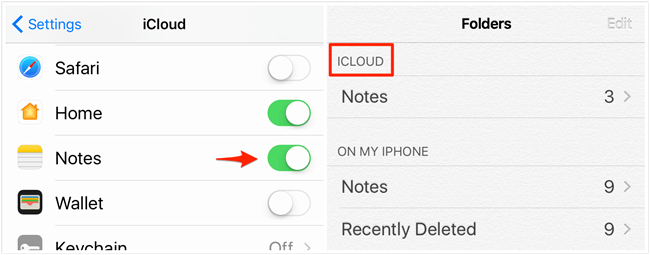
Zapnout poznámky v iCloudu
Řešení 3. Zkontrolujte nastavení e-mailu
Možná jste někdy synchronizovali své poznámky s e-mailovým účtem. Pokud jste e-mailovou adresu smazali nebo jste zapomněli zadat nové e-mailové heslo, nemáte k poznámkám přístup. Přejít zkontrolovat nastavení e-mailu: Nastavení > Pošta, kontakty, kalendáře.
Nebo můžete vypnout synchronizaci iCloud pro váš e-mailový účet, která vede k iPhone poznámky zmizely. Přejděte na svůj e-mailový účet a zkontrolujte, zda je vypnutý přepínač Notes Sync. Pokud ano, jednoduše jej zapněte. Nastavení > Pošta > Účty > Váš účet > Poznámky > Zapnout.
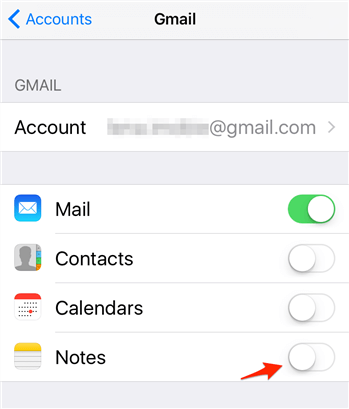
Zapněte poznámky v nastavení e-mailu
Řešení 4. Obnovte ztracené poznámky v iPhonu pomocí iTunes a zálohování iCloud
Část 1. Obnovte ztracené poznámky v iPhonu z iTunes & Zálohování iCloud
Pokud jste si před ztrátou poznámek vytvořili zálohu iTunes nebo iCloud, můžete zmizené poznámky obnovit přímo ze zálohy iTunes nebo iCloud. Musíte však vědět, že načítání ze zálohy iTunes nebo iCloud vymaže všechna vaše aktuální data v iPhone. Pokud trváte na obnovení z iTunes nebo iCloudu, můžete iPhone nejprve zálohovat do počítače. Poté postupujte podle pokynů níže a načtěte na svém iPhone ztracené poznámky. Pokud nechcete přijít o žádná data, můžete také použít aplikaci PhoneRescue pro iOS uvedenou v části 2 a vyhledat poznámky iPhone zmizely v roce 2020.
Obnovení ze zálohy iTunes: Připojte svůj iPhone k počítači > Spusťte iTunes v počítači > Klikněte na ikonu telefonu > Souhrn > Klikněte na „Obnovit zálohu“.
Obnovit ze zálohy iCloud: Přejděte do Nastavení > Obecné > Reset > Zvolte možnost „Vymazat veškerý obsah a nastavení“ > Klepněte na „Obnovit ze zálohy iCloud“ v části „Aplikace & Data.
Část 2.Obnovte ztracené poznámky na iPhone z iTunes & Zálohování iCloud bez mazání
Pokud se chcete vyhnout omezením a obnovit smazané poznámky bez mazání, můžete zkusit použijte PhoneRescue pro iOS, což je jeden z nejlepších nástrojů pro obnovu dat z iPhonu, který vám umožňuje prohlížet a selektivně obnovit obsah v záloze iTunes / iCloud. Ještě důležitější je, že ve srovnání s tradiční metodou obnovení iPhone ze zálohy iTunes nebo iCloud nevymaže na vašem iPhone nic. Zde uvádíme příklad iTunes.
Krok 1. Nainstalujte si PhoneRescue pro iOS a zvolte Obnovit ze zálohy.
Zdarma si stáhněte PhoneRescue pro iOS na Mac nebo PC > Připojte svůj iPhone k počítači pomocí kabelu USB > Vyberte možnost „Obnovit ze zálohy“ a klikněte na ikonu „šipka vpravo“.
Stažení zdarma
Stažení zdarma
* 100% čisté & Bezpečné
Stažení zdarma * 100% čisté & Bezpečné

Vyberte Obnovit ze zálohy
Krok 2. Vyberte zálohu iTunes, která obsahuje poznámky zmizené z iPhonu.
Vyberte zálohu iTunes z seznamu a klikněte na šipku doprava. Můžete se rozhodnout prohledat všechna data v záloze nebo zjistit rozdíly mezi iPhone a zálohováním.

Vyberte Zálohování iTunes na iPhone
Krok 3. Vyberte typ poznámek.
Zrušte zaškrtnutí možnosti „Vybrat vše“ a nechte zkontrolovat „Poznámky“. Kliknutím na „OK“ zahájíte skenování.
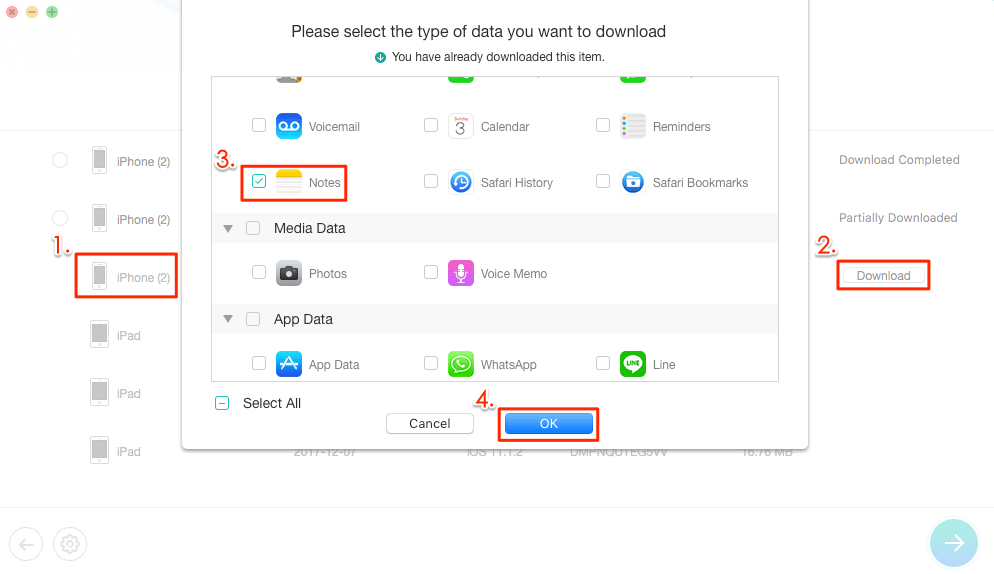
Zkontrolujte poznámky a pokračujte kliknutím na OK
Krok 4. Vyberte ztracené poznámky, které chcete obnovit.
Vyberte poznámky pro iPhone, které zmizely po aktualizaci iOS 14/13. Kliknutím na tlačítko „Do iDevice“ je vrátíte zpět do svého iPhone nebo „Do počítače“ pro stažení ztracených poznámek do počítače.

Poznámky můžete obnovit do zařízení nebo počítače
Řešení 5. Obnovení ztracených poznámek na iPhonu bez zálohování
Pokud zatím nemáte k dispozici žádnou zálohu, PhoneRescue pro iOS vám nabízí možnost obnovení jako zařízení iOS. Jako jeden z nejlepších nástrojů pro obnovu dat pro iPhone je PhoneRescue pro iOS schopen pomoci vám hloubkově skenovat váš iPhone a zobrazit obsah telefonu na obrazovce, abyste si mohli prohlédnout všechna data a poté vybrat Obnovte ztracené poznámky na iPhone po aktualizaci iOS 14/13/12/11/10. Odeslání přímo do iPhone nebo do počítače je zcela na vaší volbě.
Přejděte na stránku stahování PhoneRescue a nainstalujte si PhoneRescue pro iOS na Mac nebo PC, spusťte software a připojte iPhone k počítač pomocí kabelu USB. Poté postupujte podle pokynů a vyhledejte a obnovte zmizely poznámky iPhone.
Stažení zdarma
Stažení zdarma
* 100% čisté & Bezpečné
Stažení zdarma * 100% čisté & Bezpečné

Vyberte možnost Obnovit ze zařízení IOS
Sečteno a podtrženo
Pokud se vaše poznámky v iPhonu ztratí po aktualizaci na iOS 13 nebo nejnovější iOS 14 nebo 14.2, je zde 5 způsobů, jak se můžete pokusit o ztracené poznámky zpět do svého iPhone. A s Phonerescue pro iOS můžete obnovit poznámky a další data ze zálohy iTunes / iCloud. Pokud jste zálohovali, pak je alternativní volbou obnovení ze zařízení.

Člen týmu iMobie, fanoušek Apple i milovník anime. Chcete sdílet řešení problémů souvisejících se systémy iOS a Android.
Dotazy týkající se produktů? Kontaktujte náš tým podpory a získejte rychlé řešení >